proe设置工作目录的方法
1、桌面点击ProE快捷方式,启动ProE软件。
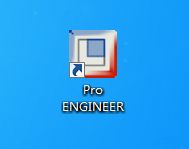
2、proe选择工作目录的指令位置:文件 ——“设置工作目录...”。
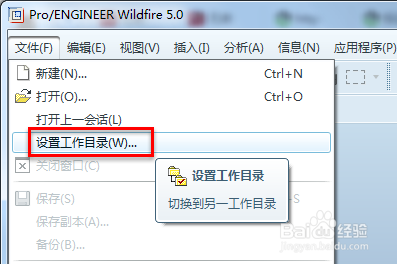
3、选择一个目录作为当前proe的工作目录,选到某个目录后,文件夹名称显示一个点,即可确定。
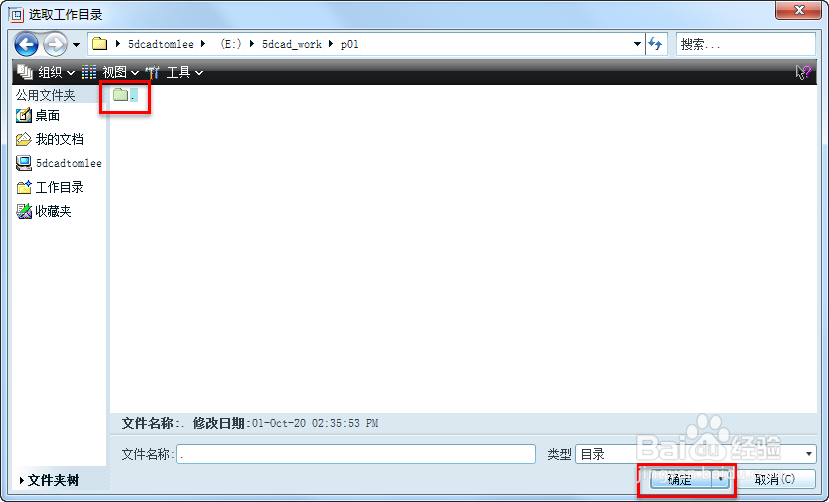
4、左上角的消息提示区,可以看到刚才选择的工作目录信息。
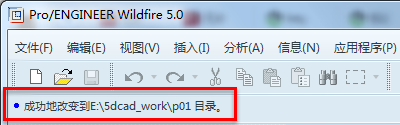
5、我们还可以在打开文件对话框中选择工作目录,首先点击打开文件图标。
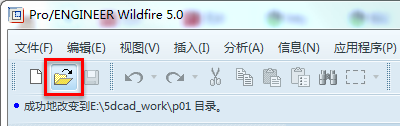
6、在“文件打开”对话框中,选择一个目录,右键快捷菜单中选择“设置工作目录”。


7、还可以在左侧的文件夹浏览器中点击我的电脑来访问电脑硬盘中的文件夹。
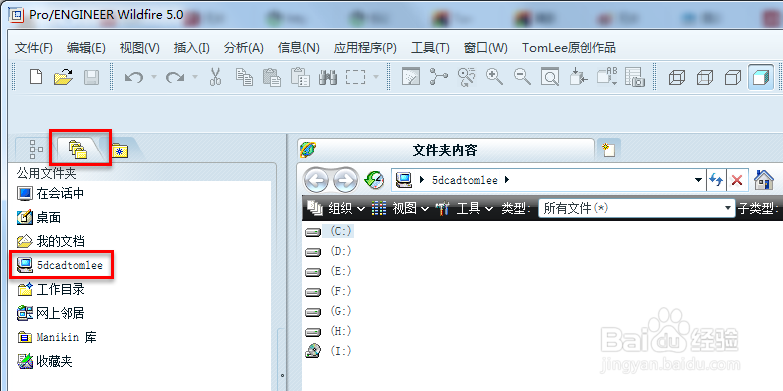
8、然后在中间的浏览器中选择目录双击,找到需要设置的文件夹,选中文件夹右键快捷菜单点击“设置工作目录”。
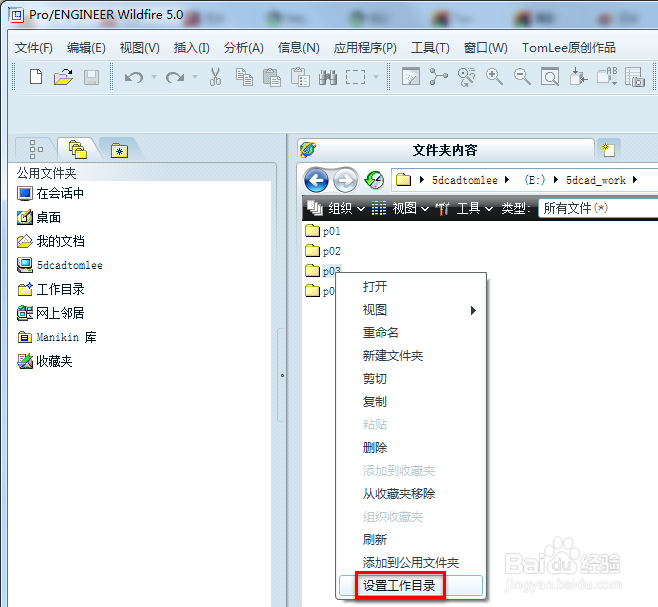

9、还可以在文件打开对话框中选中一个文件夹,右键快捷菜单选择“添加到收藏夹”。这样在未来需要找这个文件夹时就可以直接从收藏夹访问,不用再去我的电脑中一个个目录找了。
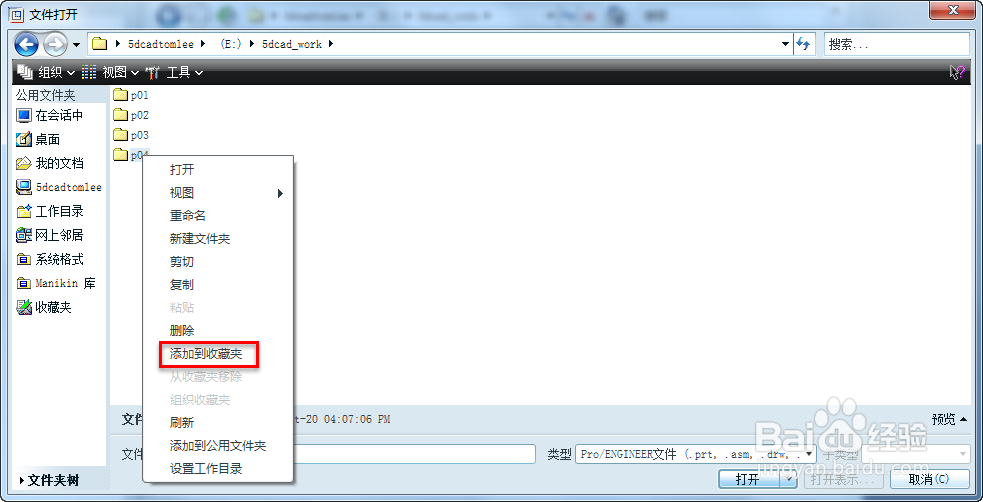
10、然后在选择工作目录时访问收藏夹,然后在收藏夹中访问目录,确定为工作目录。
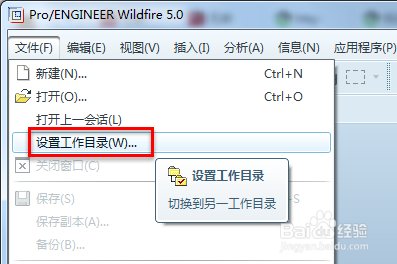
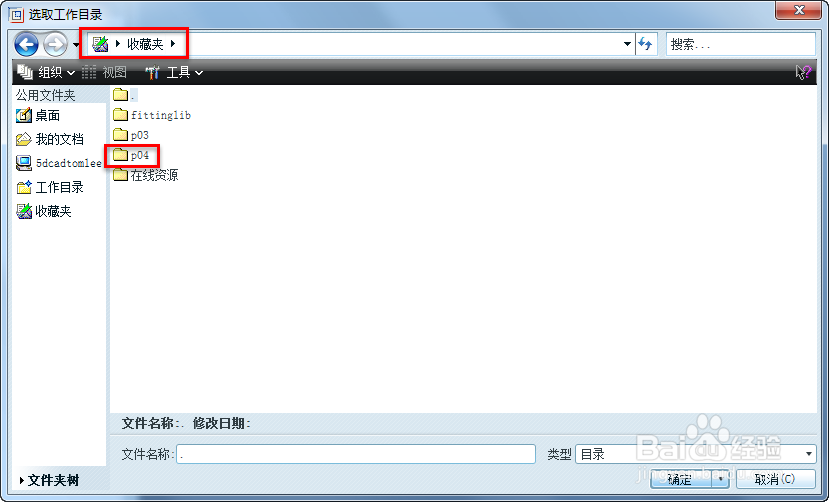
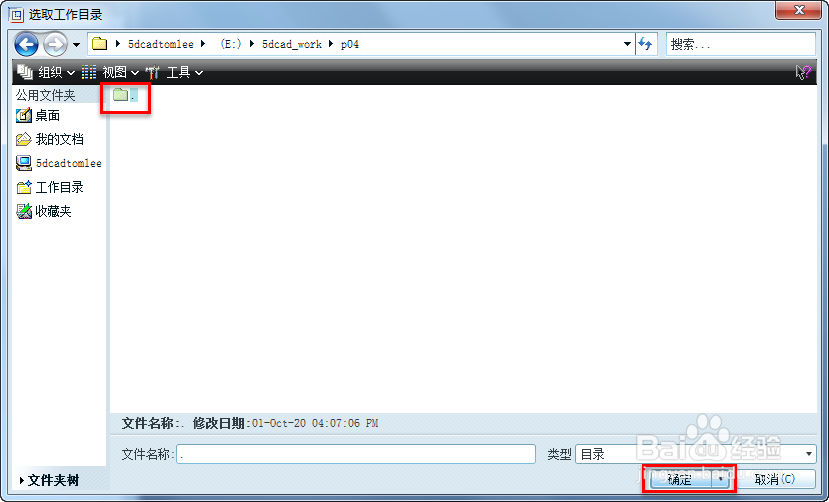
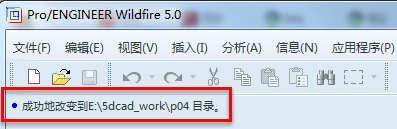
11、当然也可以在选择工作目录的时候,新建一个文件夹来作为工作目录。
在选择工作目录对话框中,单击右键,弹出快捷菜单,选择新建文件夹。
在弹出的“新建文件夹”对话框中定义新目录名称,确定。
最后点击确定此新文件夹作为工作目录。
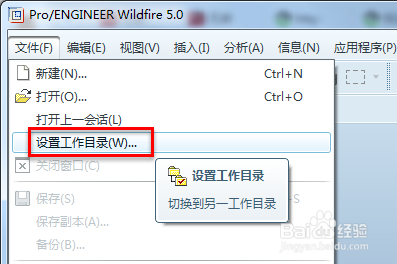
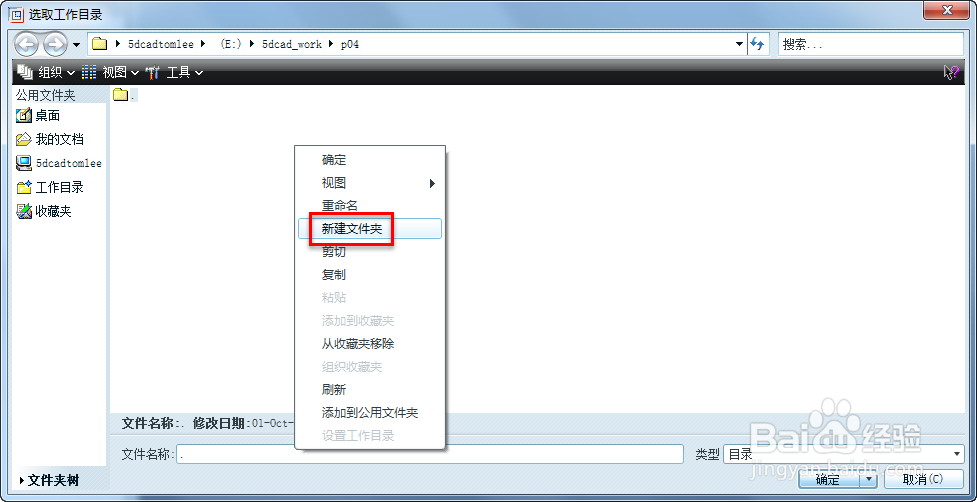
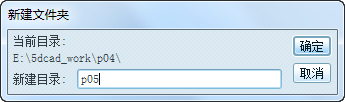
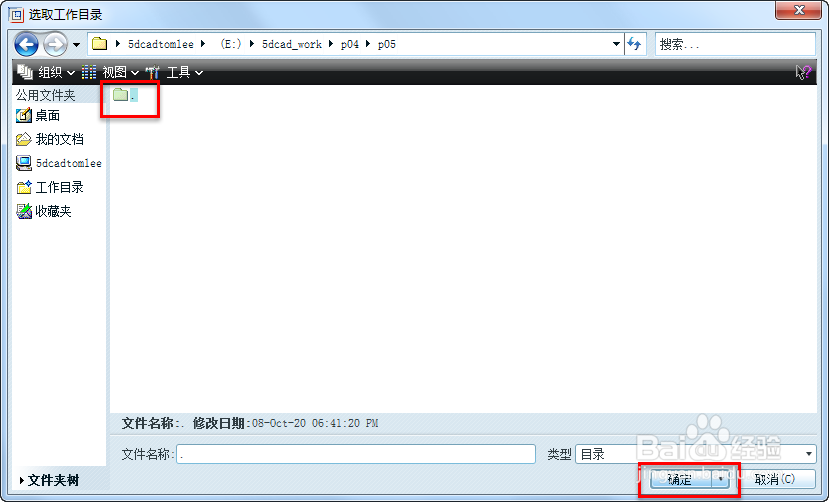
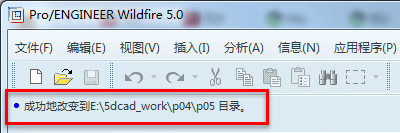
声明:本网站引用、摘录或转载内容仅供网站访问者交流或参考,不代表本站立场,如存在版权或非法内容,请联系站长删除,联系邮箱:site.kefu@qq.com。
阅读量:62
阅读量:29
阅读量:104
阅读量:94
阅读量:185